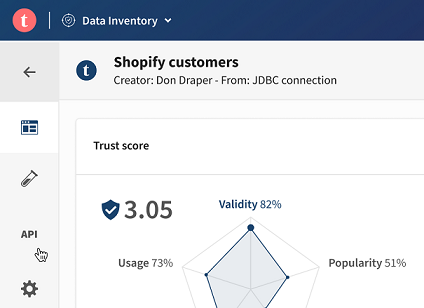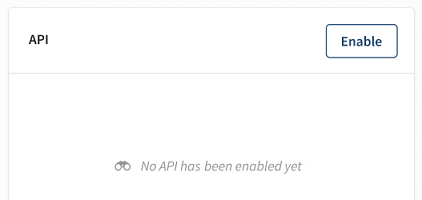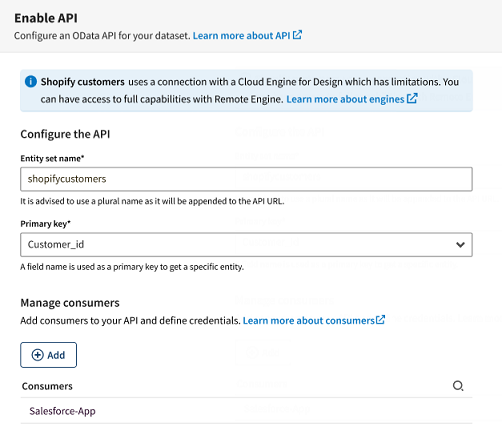Aktivieren einer API ausgehend von einem Datensatz
Ausgehend von der Übersicht eines kompatiblen Datensatzes können Sie problemlos eine API aktivieren, die dann den Zugriff auf die enthaltenen Daten ermöglicht.
Vorbereitungen
- Wenn Sie eine Moteur distant Gen2 einsetzen, haben Sie die Engine über den folgenden Befehl gestartet, um ein kompatibles Engine-Profil zu verwenden: sudo ./remote-engine.sh start -r <region> -k <pair key> -p data-apis, wobei der Wert für Ihre Region us (USA), eu (EU), ap (Asien-Pazifik) oder au (Australien) sein kann.
- Ihnen wurde in Talend Management Console die Rolle Dataset administrator (Datensatzadministrator) oder Dataset manager (Datensatzmanager) oder zumindest die Berechtigungen View API (API anzeigen) und Manage API (API verwalten) zugewiesen.
Prozedur
Ergebnisse
- Die Kachel Consuming (Konsumieren) mit der URL der API zur gemeinsamen Nutzung mit den Consumern, je nachdem, ob Sie http oder https verwenden, Beispiele für Requests mit größerer Expressivität, die einfach wiederverwendet werden können, sowie eine Download-Schaltfläche, über die eine OAS3-Definition der API abgerufen werden kann. Über die Schaltfläche Open in API Tester (In API Tester öffnen) können Sie einen vorkonfigurierten API-Aufruf in Talend API Tester testen.
- Die Kachel Monitoring (Überwachen), in der Sie die Aktivität der API in den letzten 24 Stunden überwachen und feststellen können, ob die Aufrufe erfolgreich waren oder nicht.
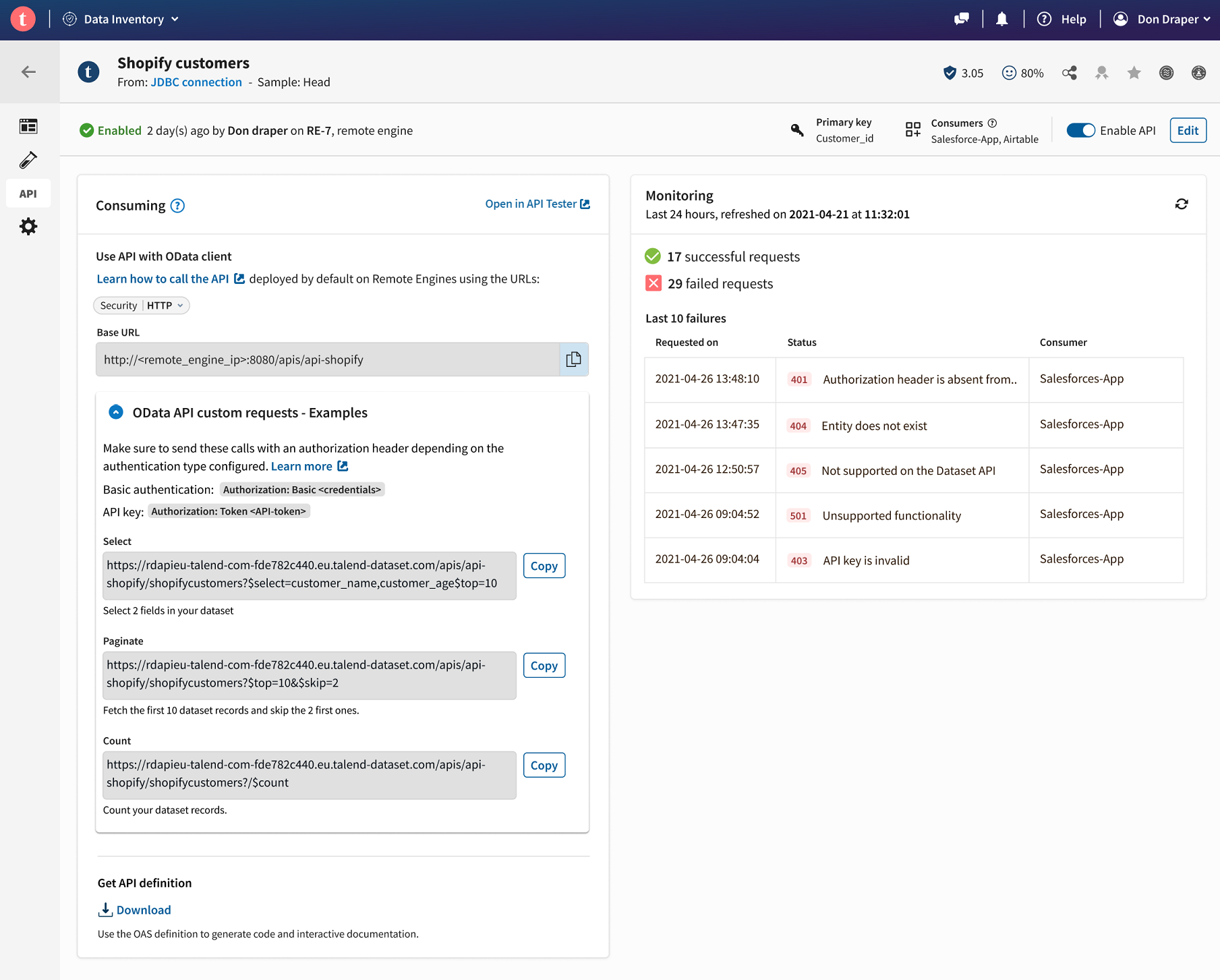
Über den Schalter Enable API (API aktivieren) können Sie die API je nach Situation schnell deaktivieren bzw. aktivieren. Oder Sie klicken auf Edit (Bearbeiten), wenn Sie zum Konfigurationsformular zurückkehren möchten.
In der Kachel API der Datensatzübersicht finden Sie benfalls eine Übersicht über den API-Status und die API-Aktivität.
InformationshinweisWichtig: In folgenden Fällen verhindert ein bekanntes Problem Umständen die Aktivierung einer API für einen für Sie freigegebenen Datensatz:
- Der Datensatz wurde für Benutzergruppen freigegeben. Versuchen Sie in diesem Fall, den Datensatz für andere Benutzer einzeln freizugeben.
- Die Person, die zuletzt Änderungen am Datensatz vorgenommen hat, oder die zugehörige Verbindung hat ihre Rechte in Bezug auf den Datensatz verloren. Versuchen Sie in diesem Fall, den Datensatz erneut für diese Person bzw. diese Verbindung freizugeben, oder wenden Sie sich an Ihren Talend-Supportkontakt mit der Bitte, den Datensatz zu aktualisieren.
Hat diese Seite Ihnen geholfen?
Wenn Sie Probleme mit dieser Seite oder ihren Inhalten feststellen – einen Tippfehler, einen fehlenden Schritt oder einen technischen Fehler –, teilen Sie uns bitte mit, wie wir uns verbessern können!